

ホーム画面をおしゃれにカスタマイズするには専用のアプリが必要!着せ替え素材も全部揃う着せ替えアプリの決定版はこれ!
iPhoneの壁紙を変更したら壁紙がぼやけてしまった経験はありませんか?今回は壁紙がぼやけてしまう原因とそれぞれの対処法をお伝えしていきます。
実は、iOS18以上では壁紙をぼやけないように設定するのは至難の技…どうしても気になる場合は「動く壁紙」を設定するのがおすすめ。
WidgetClubのアプリを使えば、簡単に自分の好きな写真で動く壁紙を作成できます!
動く壁紙は自分で撮影したLive Photoでも設定することができます。
壁紙に設定したい画像の「縦幅」が足りない際「自動的に補正して色をぼかして表示する」機能があります。そのため、画像によっては、ロック画面またはロック画面の壁紙の上部がぼやけてしまうようになりました。
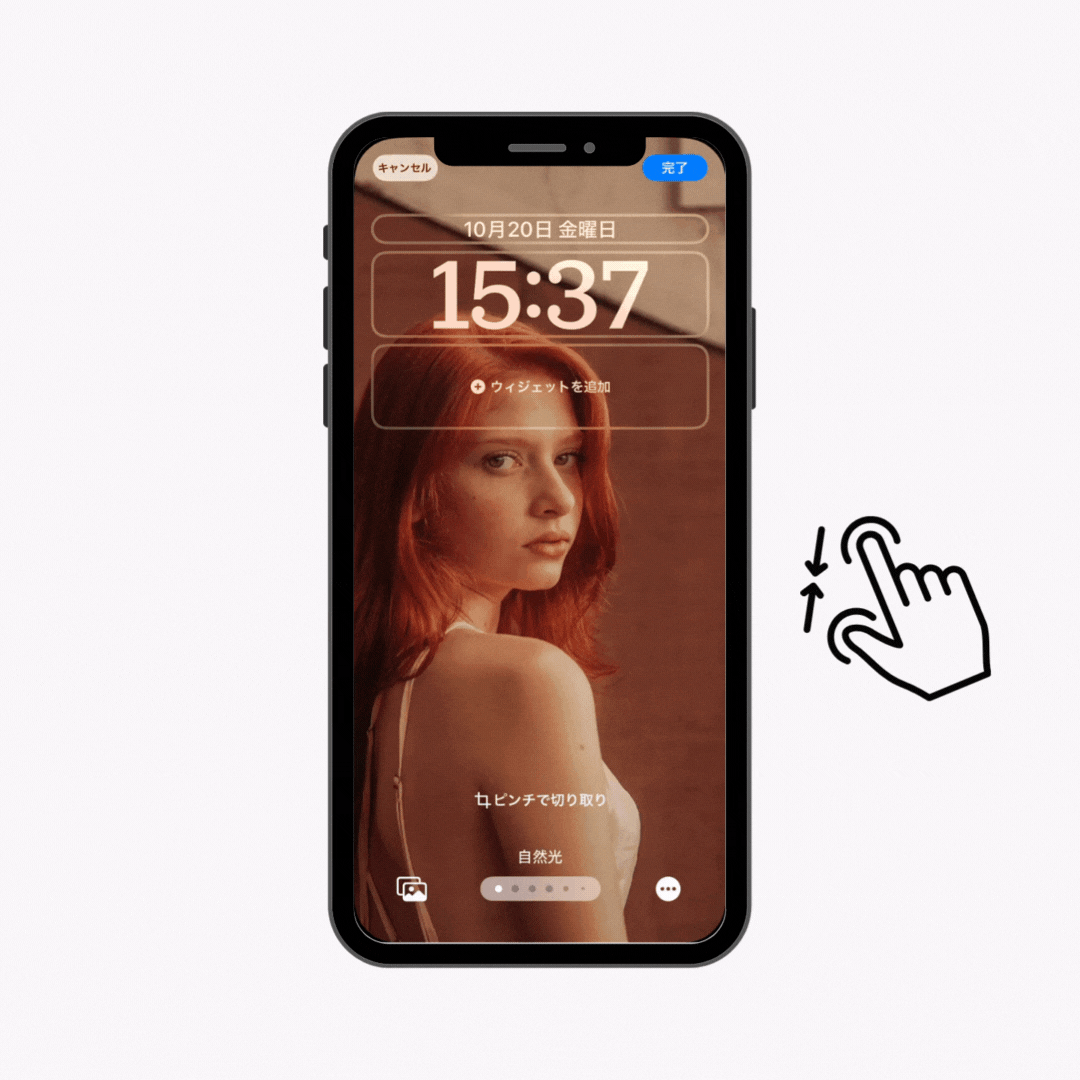
壁紙を設定する際に、「①画像を縮小する編集をしない」または「②設定したい画像を壁紙に表示したい画角でスクショ→そのまま設定する」のどちらかを行う必要があります!ホーム画面もロック画面も直し方は基本的には一緒なので、今回はロック画面を例に直し方を解説します!
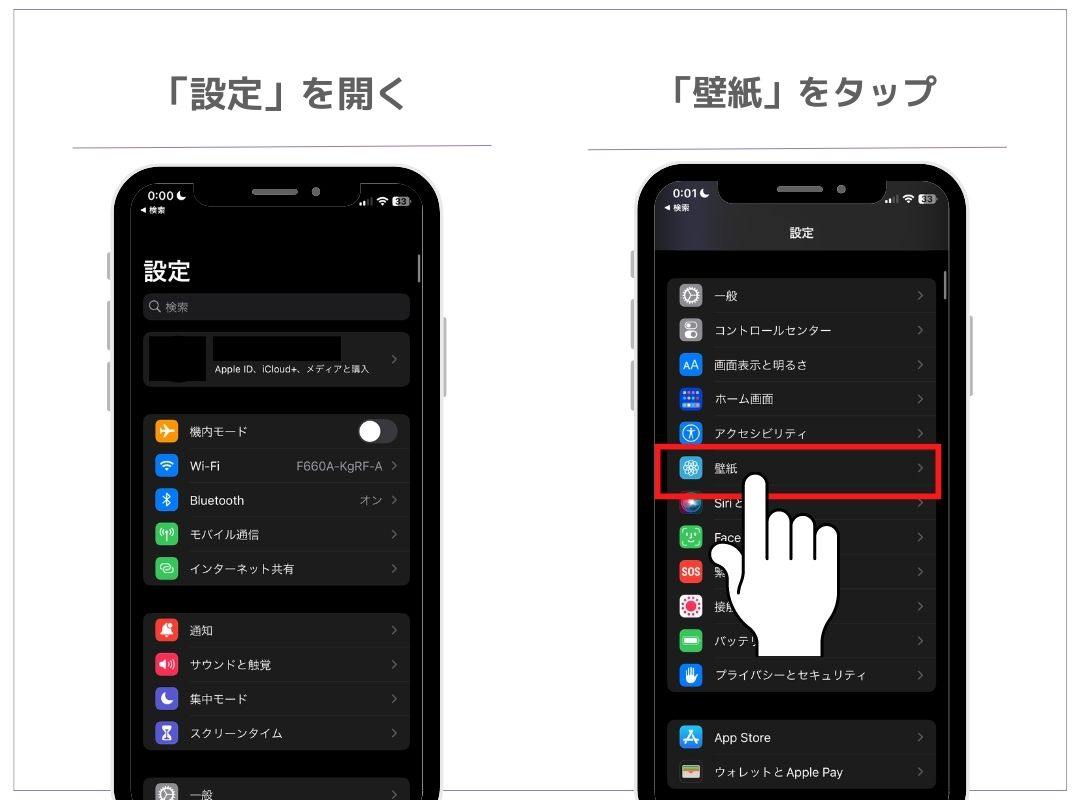
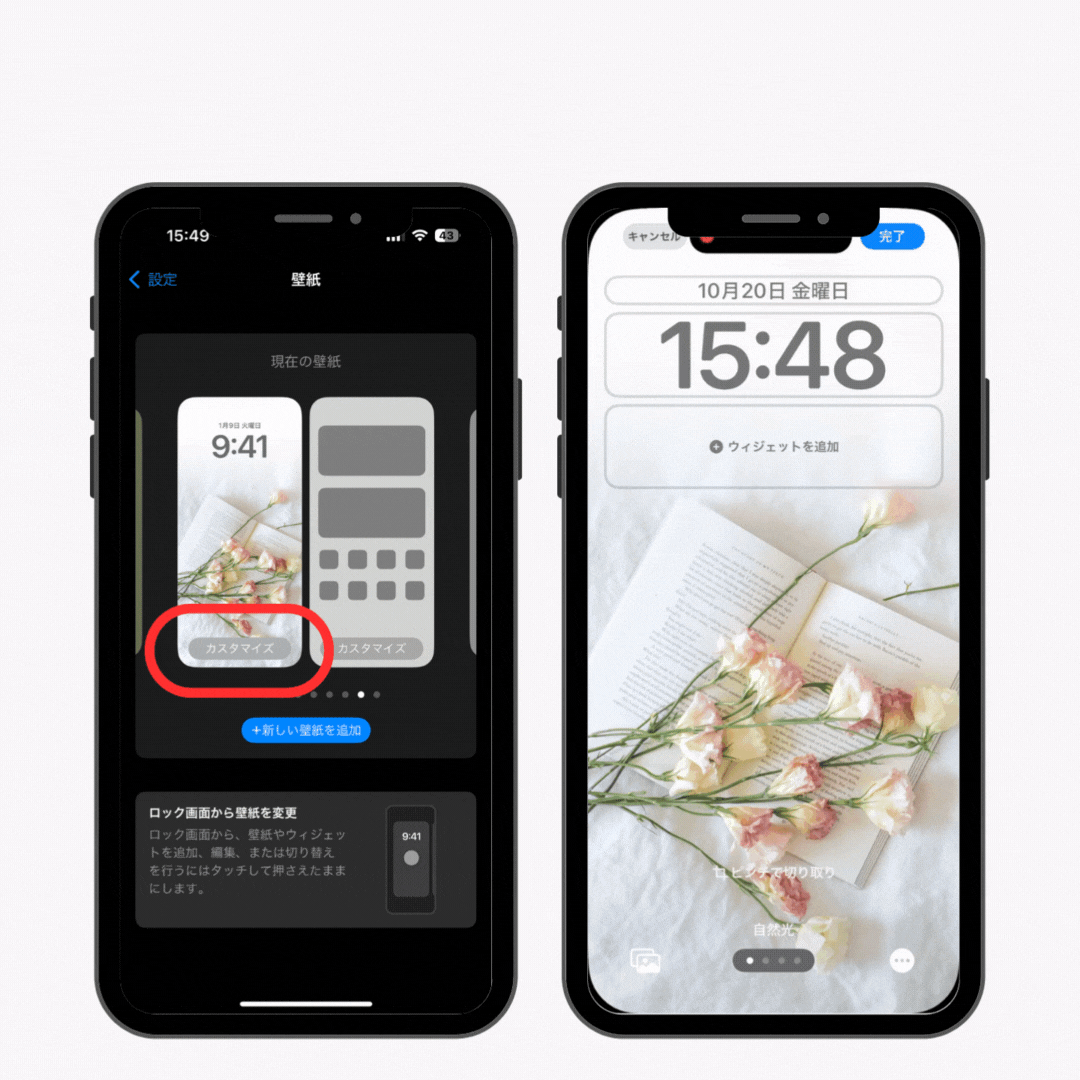
上記を試してもぼやけが消えない場合は、壁紙自体を先にトリミングしてしまうのがおすすめ。
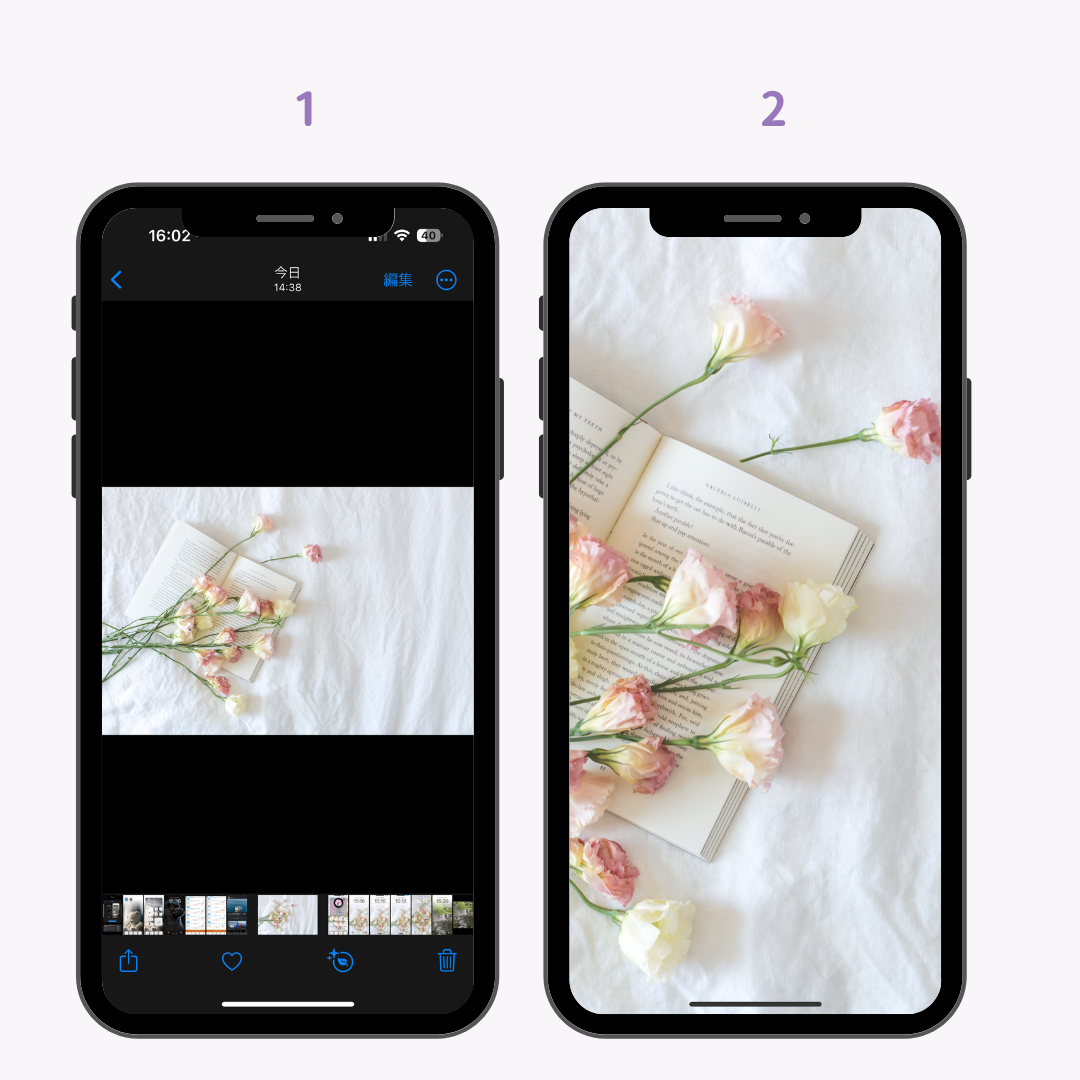
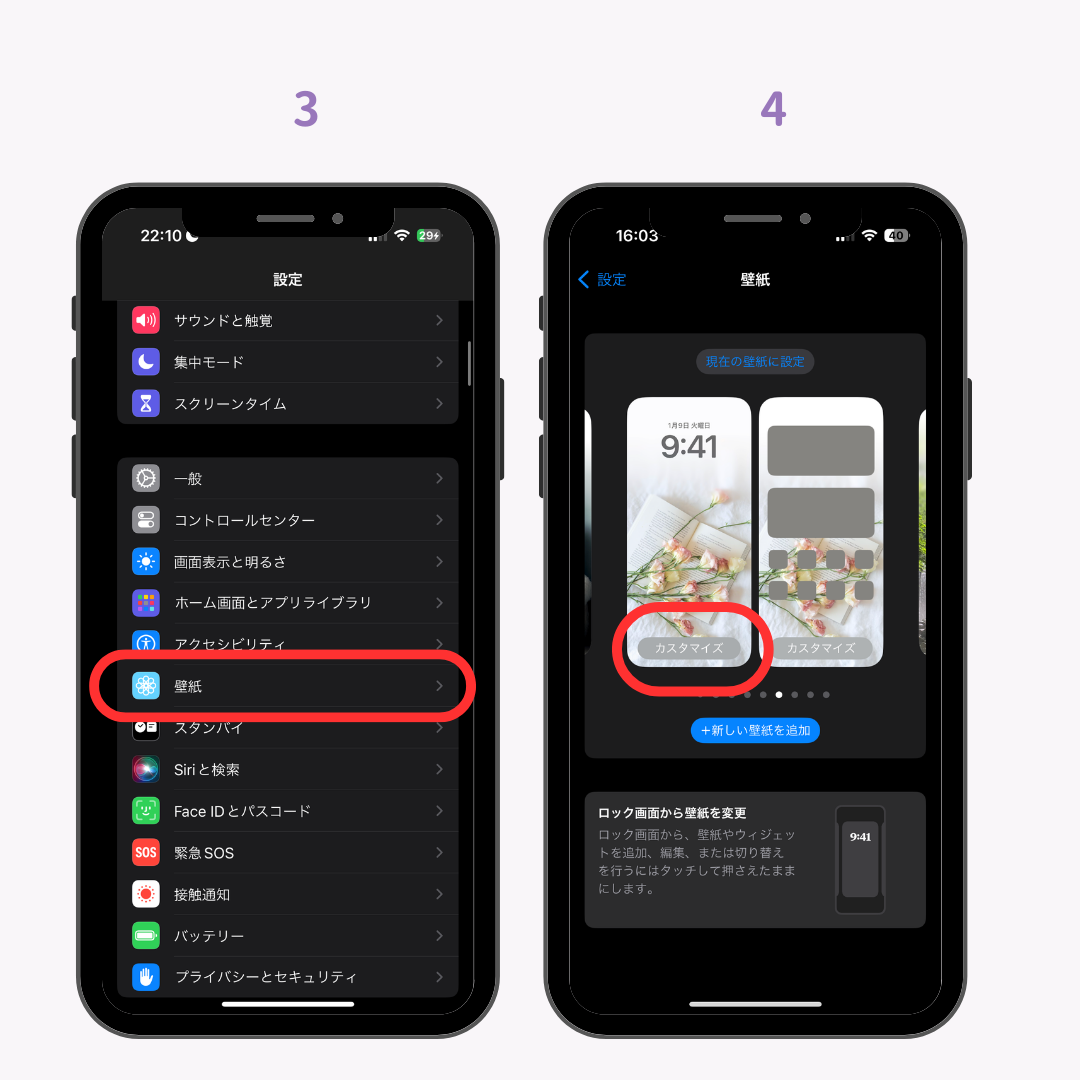
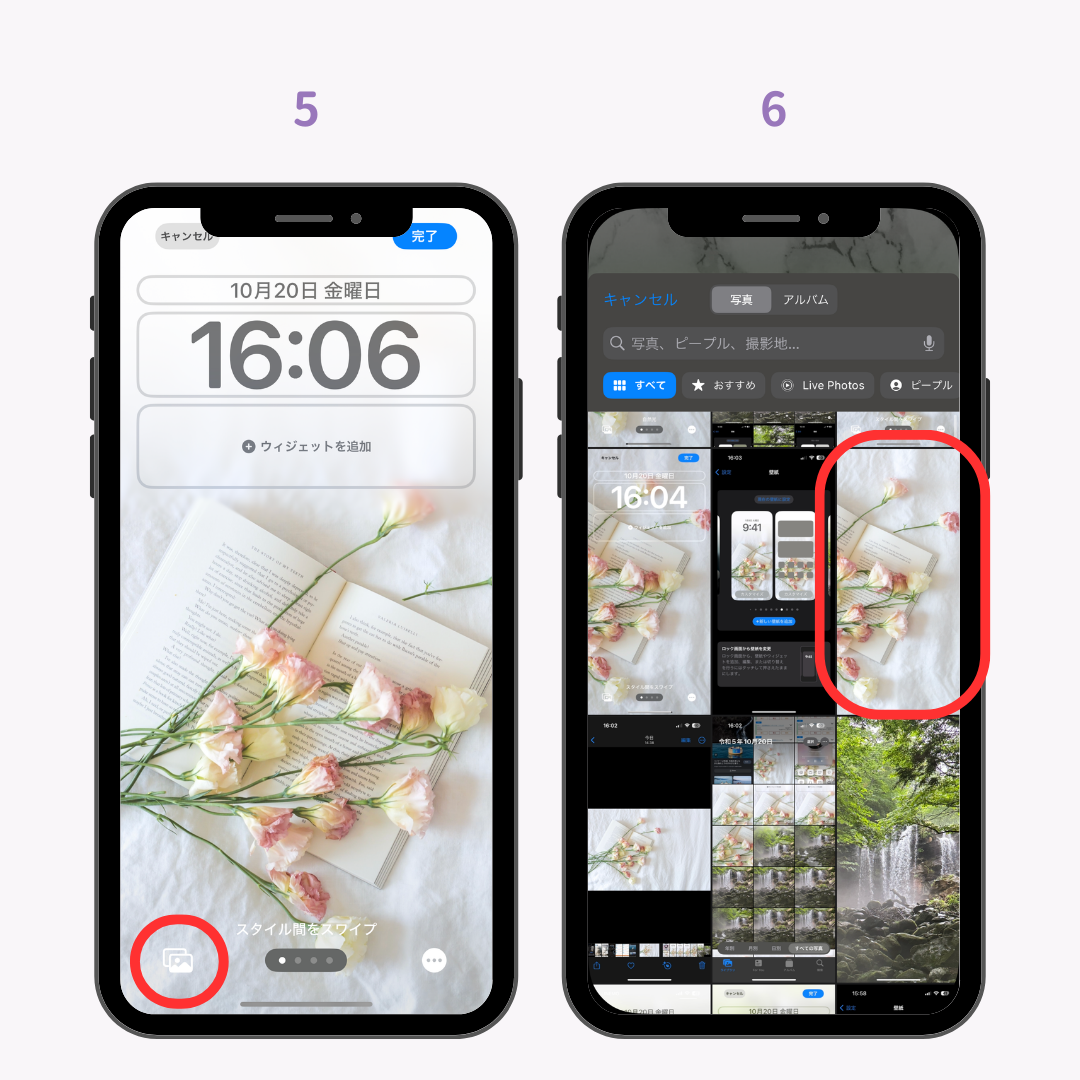
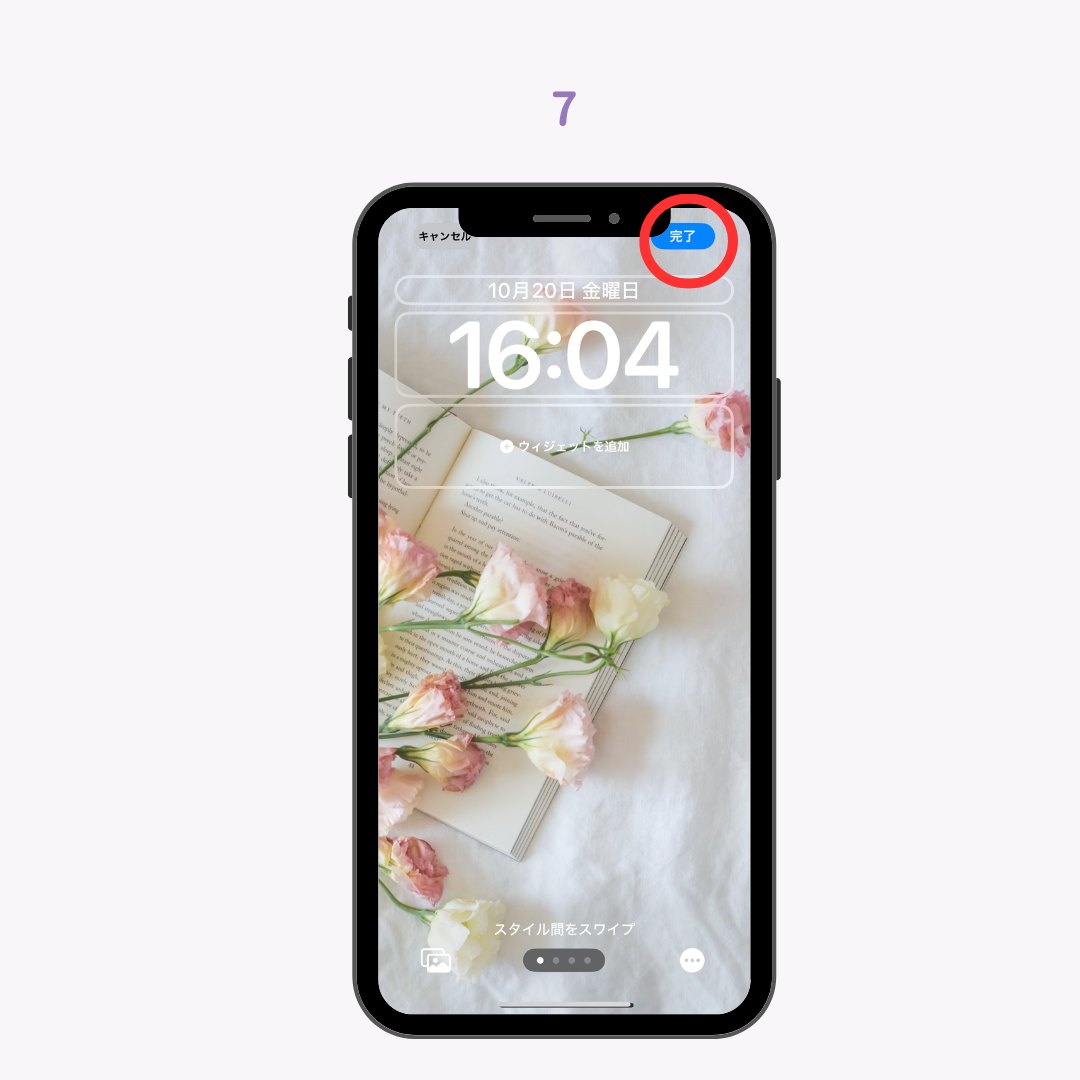
iOS17以上であればロック画面に動く壁紙を設定できるのですが、動く壁紙であればぼやける心配はありません!
WidgetClubのアプリを使えば、好きな写真で動く壁紙を作成できます!
動く壁紙は自分で撮影したLive Photoでも設定することができます。
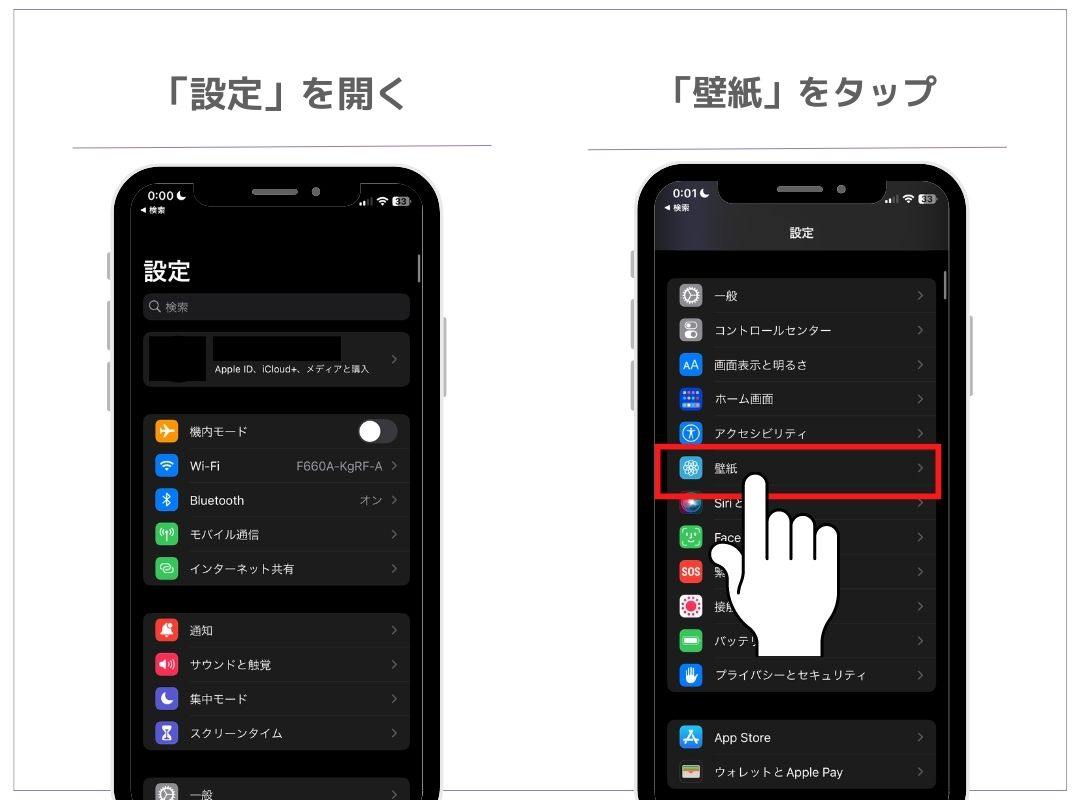
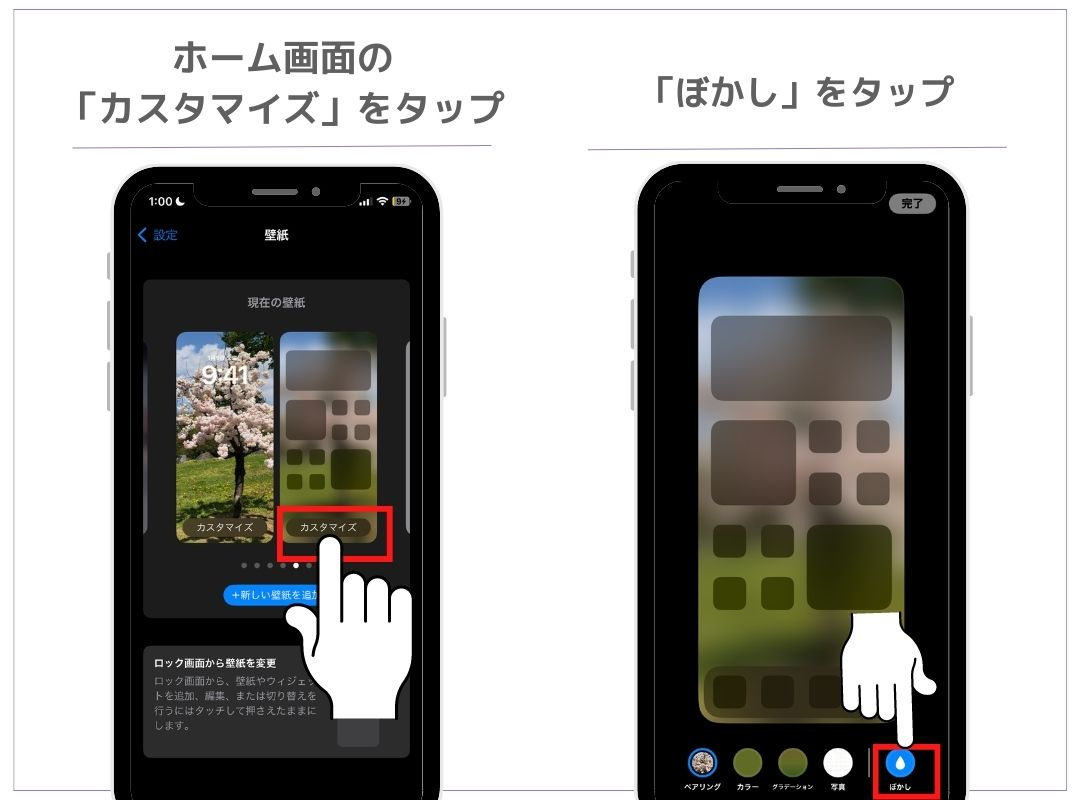
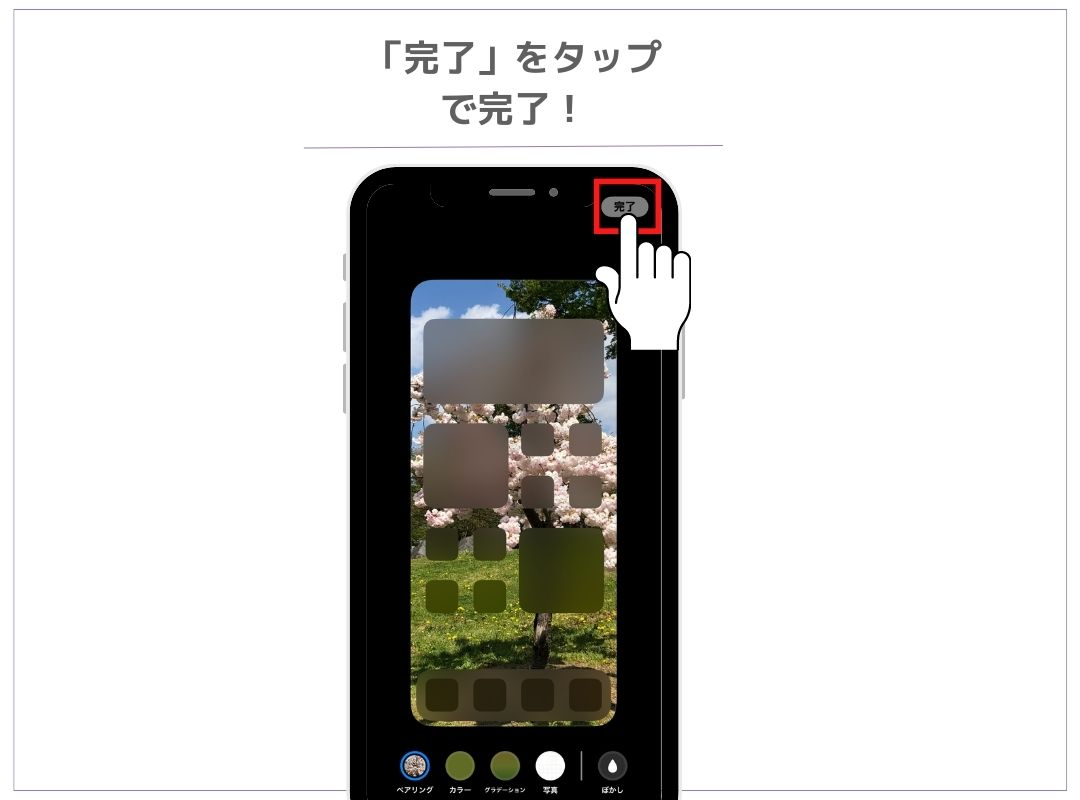
低画質な壁紙を設定すると、ぼかし機能をOFFにしたとしても、ぼやける場合があります。その場合は、設定している壁紙の画質が悪い可能性があります。
画像を拡大してくれるAIツールを使って、画像を高画質化してから壁紙に設定してみましょう!
画質が良い壁紙画像をダウンロードするなら、以下の画像サイトがおすすめ!
WidgetClubのアプリなら、おしゃれな壁紙がゲットできます!また、アイコンやウィジェットもカスタマイズできるのと、好きな動画を動く壁紙にできる機能も!
スマホをカスタマイズしたいなら絶対にダウンロードしておくべきアプリです。
ぜひチェックしてみて!
自然派の本格的で高画質な画像を使いたい場合はここをチェック!
おしゃれな高画質な画像を使うならpexels!
今っぽい画像ならPinterestで検索するのもおすすめ!ただし、高画質な画像ではない可能性もあるので、ちゃんとpinを拡大してチェックしてみてくださいね!
WidgetClubのサブブランド「Wallpapers by WidgetClub」なら、4K画像のおしゃれな壁紙が設定できます!
他にもおすすめの壁紙アプリ10選を以下の記事で紹介中!
ぼかしだけじゃなく、ホーム画面とロック画面の壁紙が同じ写真になってしまうことに悩んでいませんか?以下の記事で、ホーム画面とロック画面別々の写真を設定する方法を解説しているのでぜひチェックしてみてくださいね!